
XİNDİRME DOSYASINI TIKLAYARAK KURULUM
Bu yazılım, sürücülerinizi çalışır durumda tutar, böylece sizi yaygın bilgisayar hatalarından ve donanım arızalarından korur. Tüm sürücülerinizi şimdi 3 kolay adımda kontrol edin:
- DriverFix'i İndirin (doğrulanmış indirme dosyası).
- Tıklamak Taramayı Başlat tüm sorunlu sürücüleri bulmak için.
- Tıklamak Sürücüleri güncelle yeni sürümler almak ve sistem arızalarını önlemek için.
- DriverFix tarafından indirildi 0 bu ay okuyucular
Sisteminizi yeniden yüklemek, yaşadığınız birçok sorunu kolayca çözebilir, ancak aynı zamanda bazı yenilerine neden olmak. Muhtemelen senden sonra karşılaşacağın ilk sorun yeni işletim sistemini kurun bozuk sürücüler ve yanlış ayarlar nedeniyle ortaya çıkan kötü bir grafik deneyimidir.
Daha doğrusu, Microsoft forumunda bir kullanıcı, yeni bir Windows 8, Windows 10 yüklemesi yaptıktan sonra ekranının sürekli "atladığından" ve hiçbir şey yapamadığından şikayet etti.
Windows 10, 8.1 yeni yüklemesinden sonra ekran sorunlarını nasıl düzeltebilirim?
- Grafik sürücülerini yeniden yükleyin
- Güvenli Modu Kullan
- Çevre birimlerini kontrol edin
- Grafik sürücülerini geri alma
- Hız aşırtma yazılımını devre dışı bırakın
1. Çözüm: Grafik sürücülerini yeniden yükleyin
Bu sorun nedeniyle oluşur bozuk grafik kartı sürücüleri (varsa, sürücü yoksa yüklemeniz yeterlidir) ve yeniden yükleyerek veya doğru sürücülerle değiştirerek çözülebilir.
- İLGİLİ: Tam Düzeltme: Windows 10 Mavi Ekran Döngüsü
2. Çözüm: Güvenli Modu Kullanın
Bilgisayarınızı başlatmak için iyi bir fikirdir. Güvenli mod ve sorunun devam edip etmediğine bakın. Güvenli Modda herhangi bir ekran sorunu yoksa, sürücülerinizi güncellemeniz veya üreticinin web sitesinden indirmeniz yeterlidir. Güvenli Mod aracılığıyla sürücülerinizin uyumluluğunu şu şekilde kontrol edebilirsiniz:
- Bilgisayarı yeniden başlatın
- Shift tuşu ile F8'e aynı anda basın
- Kurtarma ekranı görünecek, ancak muhtemelen doğrudan Güvenli Mod'a girmenize izin vermeyecektir, bu nedenle Gelişmiş onarım seçeneklerini görün'e gitmeniz gerekecek.
- Sorun Gider'i seçin
- Gelişmiş Seçeneklere Git
- Şimdi Windows Başlangıç Ayarları seçeneğini seçin
- Yeniden Başlat'a tıklayın
- Şimdi Gelişmiş Önyükleme Seçeneklerinde Ağ ile Güvenli Mod'u seçin ve Enter'a basın
Bilgisayarınızı Güvenli Mod'da başlattığınızda, grafik kartı sürücülerinizi Aygıt Yöneticisi'nden güncelleyin veya üreticinin web sitesinden indirin, kurun ve makineyi yeniden başlatın.
3. Çözüm: Çevre birimlerini kontrol edin
Bilgisayarınız, kendisine bağlı bir grup çevre birimi ile yeni yükleme işlemini tamamladıysa, tüm harici aygıtları çıkarın ve makinenizi yeniden başlatın. Ekran sorunları şimdi düzeltilmelidir. Artık çevre birimlerinizi tekrar takabilirsiniz.
- İLGİLİ: DÜZELTME: Windows 10 Dizüstü Bilgisayar Ekranı Kalibre Etmiyor
4. Çözüm: Grafik sürücülerini geri alın
Hiçbir şey işe yaramadıysa, eski sürücü sürümlerini kullanmak sorununuzun çözümü olabilir.
- Aygıt Yöneticisi'ni açın ve Görüntü Bağdaştırıcılarına gidin
- üzerine sağ tıklayınGörüntü bağdaştırıcısısürücü > git Özellikler
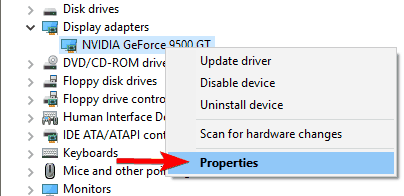
- Gitmeksürücüsekme > Sürücüyü geri al.
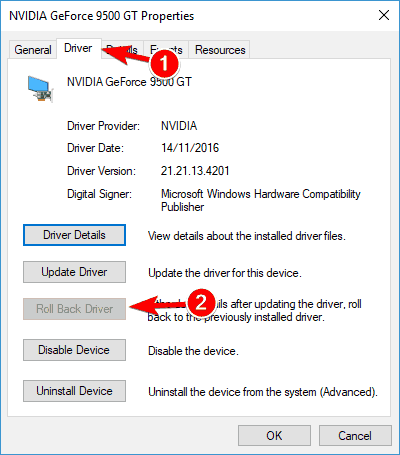
5. Çözüm: Hız aşırtma yazılımını devre dışı bırakın
Eğer bir oyuncuysanız ve bir hız aşırtma aracı makinenizde geçici olarak devre dışı bırakın ve bunun sizin için sorunu çözüp çözmediğini kontrol edin. Bu tür yazılımlar, bilgisayarınızın donanımına alışılmadık bir yük bindirir ve aşağıdakiler de dahil olmak üzere birçok sorunu tetikleyebilir: ekran sorunları.
Ekranla ilgili probleminiz şimdi düzeltilmeli ve grafikleriniz eskisi gibi pürüzsüz olmalıdır. Herhangi bir ek yorumunuz, öneriniz veya belki de çözümünüz varsa, lütfen aşağıdaki yorumlar bölümüne yazın.
KONTROL EDİLMESİ GEREKEN İLGİLİ HİKAYELER:
- Windows 10'da ekran sorunları nasıl giderilir
- Fall Creators Update'e yükselttikten sonra ekran titremesini düzeltme
- DÜZELTME: Windows 10'a Yükselttikten Sonra Başlangıç Ekranı Karardı
Hâlâ sorun mu yaşıyorsunuz? Bunları bu araçla düzeltin:
SPONSORLU
Yukarıdaki öneriler sorununuzu çözmediyse, bilgisayarınızda daha derin Windows sorunları olabilir. Öneririz bu PC Onarım aracını indirme (TrustPilot.com'da Harika olarak derecelendirildi) bunları kolayca ele almak için. Kurulumdan sonra, sadece tıklayın Taramayı Başlat düğmesine ve ardından düğmesine basın Hepsini tamir et.

![OneDrive, Değişiklikleri mi arıyorsunuz ekranında takılı kaldı? [Tam Düzeltme]](/f/98eaf00070d3253893b775cd0a6695a0.jpg?width=300&height=460)
